Kuinka avata kuviolukon lukitus Android-puhelimessa tai -tabletissa
Tämä opetusohjelma näyttää sinulle toimivia tapoja avaa kuvion lukitus Android-puhelimessa, jos unohdat kuvion tai PIN-koodin. Jos etsit ratkaisuja verkosta, niihin saattaa liittyä tehdasasetusten palautus. Se varmasti pyyhkii kaikki tietosi ja asetuksesi. Siksi sinun on parempi tehdä varmuuskopio puhelimeesi. Sitten voit seurata konkreettista opastamme avataksesi unohdetun kuvion menettämättä tietoja.

Tässä artikkelissa:
Osa 1: Helpoin tapa avata kuviolukko
Onko mitään yleistä tapaa avata kuvion lukitus mille tahansa Android-puhelimelle? Kyllä, Tenorshare Android Unlocker on riippuvainen ohjelma kaikentyyppisten lukitusnäyttöjen poistamiseen, mukaan lukien kuvio, PIN, sormenjälki ja paljon muuta.
Android Unlockerin tärkeimmät ominaisuudet
◆ Avaa Android-PIN, salasana, kuvio, sormenjälki jne.
◆ Nopea ja helppokäyttöinen aloittelijoille.
◆ 100% turvallinen ja varma lukituksen avaaminen 3 vaiheessa.
◆ Tukee laajaa valikoimaa Android-laitteita.
Kuinka poistaa Pattern Lock Androidista
Asenna Android Unlocker
Lataa ja asenna Android-lukitusohjelmisto tietokoneellesi ja käynnistä se työpöydältäsi. Liitä seuraavaksi Android-puhelimesi tietokoneeseen USB-kaapelilla.
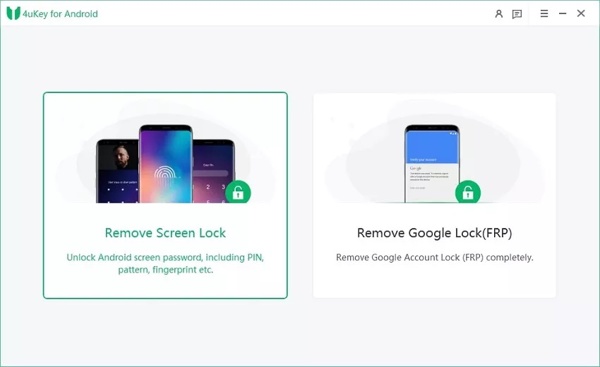
Valitse tila
Valita Poista näytön lukitus sen jälkeen, kun puhelimesi on tunnistettu. Sitten kohtaat kaksi tilaa. Jos käytät varhaista Samsung-puhelinta, valitse Poista näytön lukitus ilman tietojen häviämistä. Tämä avaa Samsung-puhelimen kuviolukon ilman tehdasasetusten palauttamista. Jos ei, valitse Poista näytön lukitus sen sijaan.
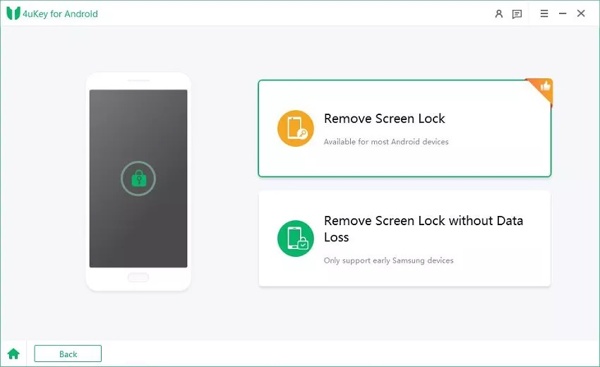
Aloita kuvion lukituksen avaaminen
Kun olet valmis, napsauta alkaa -painiketta. Lue kehotettaessa hälytysviesti ja paina Joo. Odota prosessin päättymistä ja irrota sitten puhelin. Sitten voit käyttää laitettasi ilman lukitusnäyttöä.
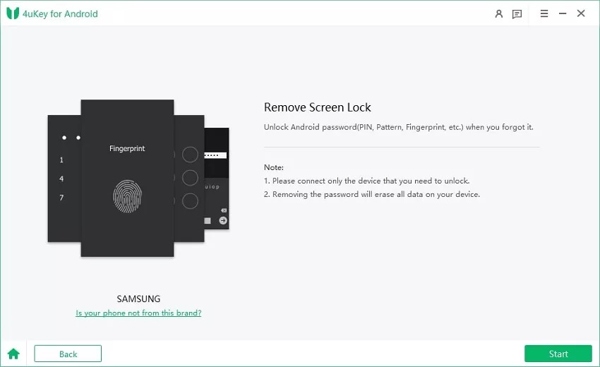
Osa 2: Kuviolukon avaaminen Find My Device -sovelluksella
Google tarjoaa verkkopohjaisen Android-laitteiden hallinnan nimeltä Find My Device, joka paikantaa Android-puhelimet ja mahdollistaa sen etäpyyhkimisen. Jos olet ottanut Find My Device käyttöön puhelimessasi, se voi poistaa kuviolukon Androidista muiden tietojen ohella.
Kuviolukon avaaminen Find My Device -sivustossa
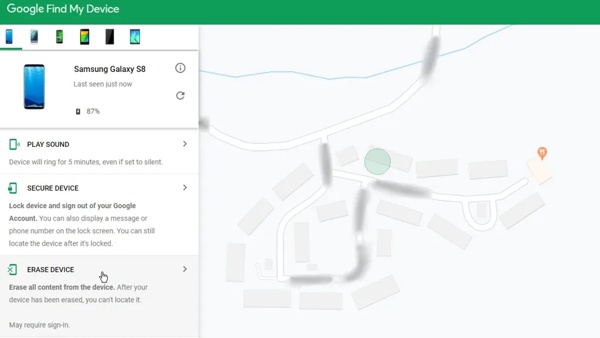
Siirry verkkoselaimella osoitteeseen www.google.com/android/find ja kirjaudu sisään puhelimeesi liitettyyn Google-tiliin.
Se yrittää havaita laitteesi, jos sijaintipalvelut ovat käytössä. Valitse sitten Tyhjennä laite -vaihtoehto vasemmassa sivupalkissa ja napsauta TYHJENNÄ LAITE -painiketta vahvistaaksesi toiminnon.
Kun puhelin on tyhjennetty, laite käynnistyy uudelleen ilman kuviolukkoa.
Kuviolukon avaaminen Find My Device -sovelluksessa
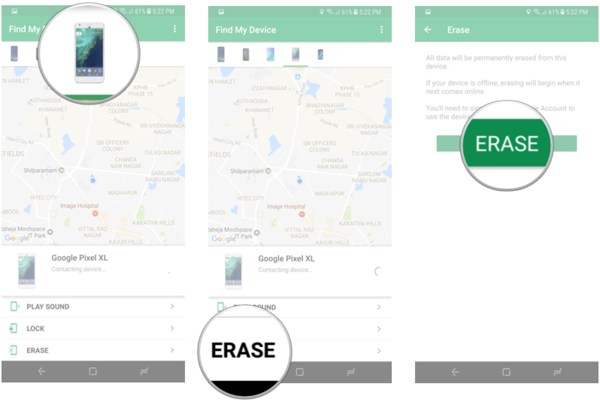
Jos sinulla on toinen Android-puhelin, suorita Find My Device -sovellus. Voit ladata sen Play Kaupasta ilmaiseksi.
Kirjaudu sisään Google-tilillesi ja valitse lukittu puhelin luettelosta.
Napauta POISTA vaihtoehto ja paina POISTA -painiketta aloittaaksesi kuviolukon poistamisen puhelimestasi välittömästi.
Osa 3: Kuviolukon avaaminen ADB:n avulla
ADB-ominaisuus on toinen tapa avata kuvioita Androidissa menettämättä tietoja ilmaiseksi. Android-mallin lukituksen avaaminen on kuitenkin hieman monimutkaista ADB-komentojen avulla. Tämä tapa vaatii tietokoneen, johon on asennettu Android SDK, ja USB-kaapelin.
Lataa ja pura Android SDK Platform Tools tietokoneellesi ja asenna adb-ohjaimet. Ota seuraavaksi käyttöön USB-virheenkorjaus -tilassa puhelimessasi ja liitä puhelin tietokoneeseen USB-kaapelilla.
Avaa asetukset sovellus, napauta Puhelimesta tai Tietoja tabletista, ja paina Rakennusnumero toistuvasti, kunnes näet varoituksen Olet nyt kehittäjä. Siirry sitten kohtaan Kehittäjävaihtoehdot in asetukset sovellus ja käynnistä se USB-virheenkorjaus.
Avaa komentokehote-ikkuna ja syötä alla olevat komennot:
adb-kuori
cd /data/data/com.android.providers.settings/databases
sqlite3 settings.db
päivitä järjestelmän arvo=0 missä nimi='lock_pattern_autolock';
päivitä järjestelmä set value=0 missä nimi='lockscreen.lockedoutpermanently';
.lopettaa
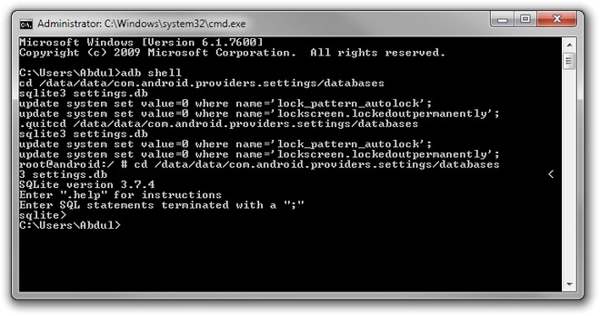
Käynnistä puhelin uudelleen ja unohtunut kuvio tulee poistaa menettämättä tietoja. Jos ei, siirry seuraavaan vaiheeseen.
Jos puhelimeesi ei vieläkään pääse, suorita komento adb shell rm /data/system/gesture.key. Uudelleenkäynnistyksen jälkeen avaa puhelimesi lukitus millä tahansa kuviolla.
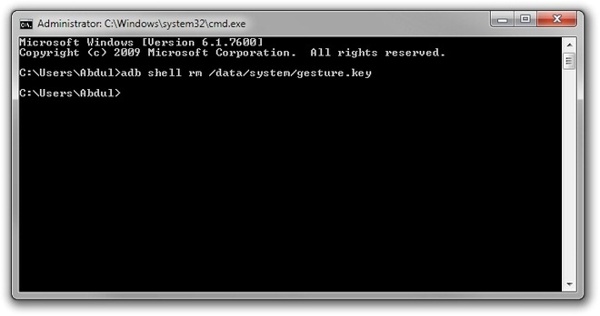
Osa 4: Kuviolukon avaaminen tietyissä puhelimissa
Kuinka avata kuviolukko Samsung-puhelimessa
Find My Mobile on helpoin tapa avaa Samsung-puhelimen lukitus kuvion lukitus ilman tehdasasetusten palautusta. Jos otat Find My Mobile -ominaisuuden käyttöön Samsung-puhelimellasi ja unohdat kuviolukon, sen avulla voit avata laitteesi lukituksen helposti.

Siirry selaimella osoitteeseen findmymobile.samsung.com ja kirjaudu sisään Samsung-tilillesi.
Valitse puhelimesi luettelosta ja napsauta Avata työkalupakin painiketta.
Anna pyydettäessä uusi lukitusnäytön salasana ja paina Avata uudelleen.
Kuinka avata kuviolukko Motorola-puhelimessa
Jotta voit avata Motorola-puhelimen kuviolukon, sinun on asetettava laite palautustilaan. Muista, että sinun on muistettava siihen liittyvä Google-tili ja salasana, joita vaaditaan laitteesi käyttöönotossa.
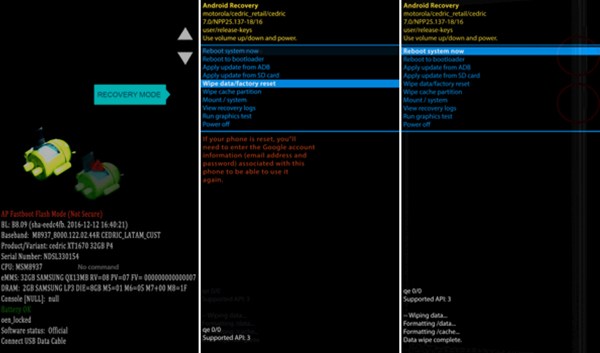
Sammuta puhelin. Pidä Äänenvoimakkuutta pienemmälle + Tehoa painikkeita, kunnes se käynnistyy.
paina Äänenvoimakkuutta pienemmälle -painiketta valitaksesi Palautus tila, ja paina Tehoa -painiketta käynnistääksesi puhelimesi palautustilassa.
Kun näet Android-robotin, pidä painettuna Virta + äänenvoimakkuuden lisäys painikkeita. Valitse sitten Pyyhi muisti / tehdasasetus, ja paina Tehoa -painiketta.
Valitse seuraavaksi Tehdasasetusten palauttaminen käyttämällä äänenvoimakkuuspainikkeita ja paina Tehoa -painiketta.
Kun se on valmis, valitse Käynnistä järjestelmä uudelleen nyt, ja paina Tehoa -painiketta.
UKK.
-
Mikä on Android-kuviolukituksen pääkoodi?
Pääkoodi Android-mallin lukituksen avaamiseksi on *2767*3855# tai *#*#7780#*#*.
-
Kuinka monta kertaa voit kokeilla kuviolukkoa?
Kun olet syöttänyt väärän kuviolukon 6 kertaa peräkkäin, sinua pyydetään odottamaan 30 sekuntia.
-
Voiko kuviolukko rikkoutua?
Lancasterin yliopiston tutkijoiden mukaan hyökkääjät voivat avata jonkun puhelimen kuvion viidellä yrityksellä käyttämällä video- ja tietokonenäköalgoritmiohjelmistoa.
Johtopäätös
Nyt sinun pitäisi ymmärtää, miten avaa Android-kuviolukko Samsungissa, Motorolassa, ja enemmän. On olemassa useita tapoja ohittaa kuviolukko Android-puhelimissa ja -tableteissa. Voit valita tilanteeseesi sopivan menetelmän ja saada takaisin pääsyn laitteeseesi ja tietoihisi noudattamalla ohjeitamme. Lisää kysymyksiä? Kirjoita ne alle.
Kuumia ratkaisuja
-
Avaa Android
-
Avaa iOS
-
Salasanavinkit
-
iOS-vinkkejä

